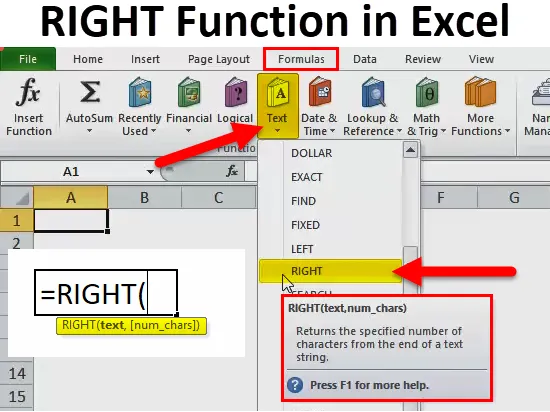
PRAVÁ funkce v Excelu (obsah)
- RIGHT Funkce v Excelu
- RIGHT Formula v Excelu
- Jak používat RIGHT funkci v Excelu?
RIGHT Funkce v Excelu
Funkce PRAVÁ je součástí textové funkce. Funkce VPRAVO v Excelu je užitečná, pokud chcete vrátit zadaný počet znaků z pravého konce textu.
Například:
RIGHT („Bangalore“, 5) v tomto vzorci RIGHT funkce vrátí 5 znaků z pravé strany daného textu, tj. „Alore“ .
Funkce Vpravo je k dispozici také ve verzi VBA. Budeme o tom diskutovat na konci tohoto článku.
RIGHT Formula v Excelu
Níže je PRAVÝ vzorec v Excelu:
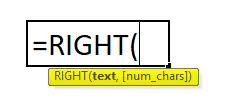
Vysvětlení funkce RIGHT v Excelu
Pravý vzorec ve Excelu má dva parametry: text, num_chars.
- text: Z textu, který chcete extrahovat určené znaky.
- (num_chars): Toto je volitelný parametr. Počet znaků, které chcete z daného textu získat . Pokud ve výchozím nastavení neuvedete žádná čísla, dá vám pouze jeden znak.
Obvykle je funkce RIGHT v Excelu používána spolu s dalšími textovými funkcemi, jako jsou SEARCH, REPLACE, LEN, FIND, LEFT atd ..
Jak používat RIGHT funkci v Excelu?
RIGHT Funkce v Excelu je velmi jednoduchá a snadno použitelná. Nechte pochopit fungování funkce RIGHT v Excelu na příkladu RIGHT Formula. RIGHT funkci lze použít jako funkci listu a jako VBA funkci.
Tuto RIGHT Function Excel šablonu si můžete stáhnout zde - RIGHT Function Excel TemplatePříklad č. 1
Podívejte se na níže uvedená data, která obsahují čísla faktur. Musíte extrahovat poslední 4 číslice všech fakturačních čísel pomocí funkce PRAVÉ v Excelu.
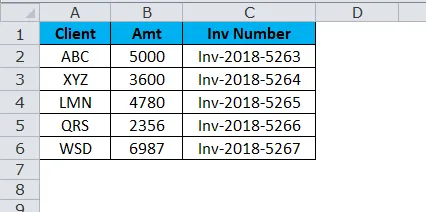
Pomocí funkce RIGHT v Excelu můžeme extrahovat poslední 4 číslice výše uvedeného textu.
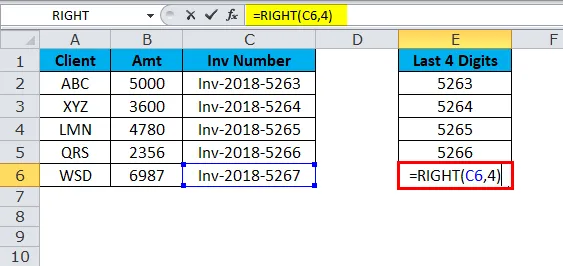
Výsledkem bude:
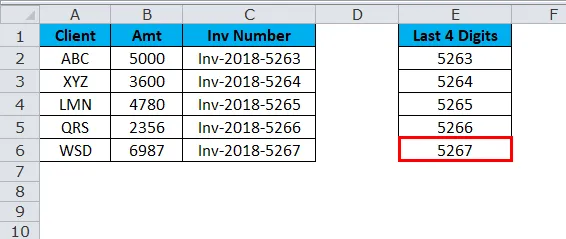
Příklad č. 2
Předpokládejme, že máte sériová čísla od A1 do A10 a je třeba extrahovat 6 znaků zprava.
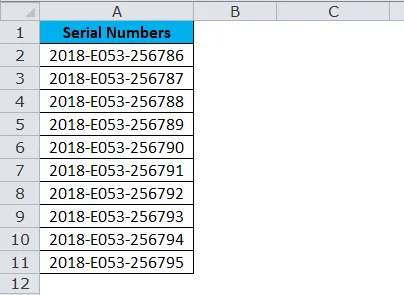
Funkce VPRAVO vrátí posledních 6 číslic z pravého konce textu.
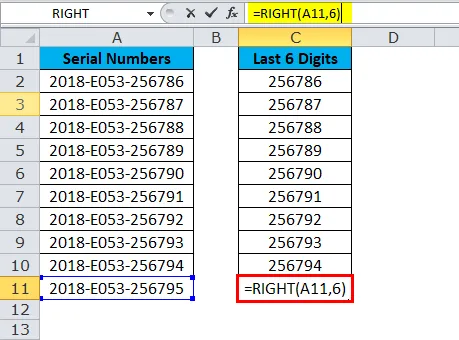
Výsledek je:

Příklad č. 3
Níže jsou uvedena jména zaměstnanců a musíte extrahovat příjmení samostatně.
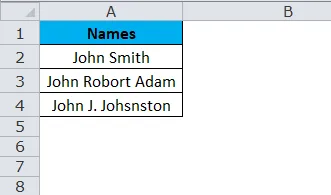
Ve výše uvedeném příkladu nemůžeme použít pouze PRAVDA s určenými čísly, protože příjmení každého zaměstnance je jiné.
Pro prvního zaměstnance jsou poslední 4 znaky 5, ale za sekundu je to 11 (včetně mezery tj. Robort Adam) a pro třetí je to 12 (včetně mezery tj. J. Johnston)
Zde musíme použít funkci LEN & FIND k určení počtu znaků z daného textu.
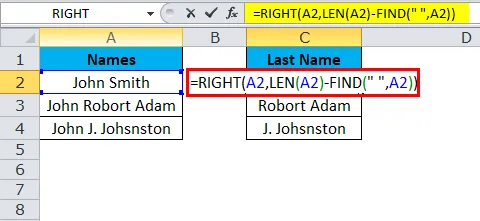
Výsledkem bude:
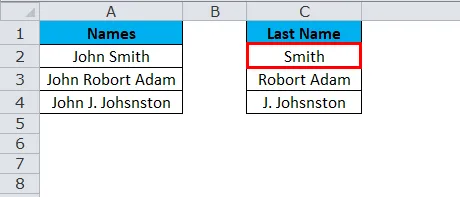
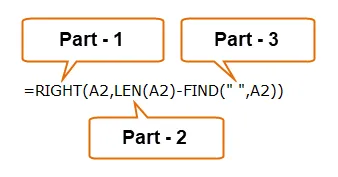
Část 1: Tato část určuje požadovaný text, který chcete extrahovat znaky.
Část 2: Funkce LEN vám poskytne celkový počet znaků v seznamu. Podrobný článek o LEN uvidíme v nadcházejících článcích.
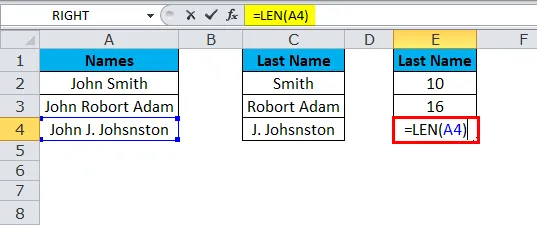
Výsledek je:
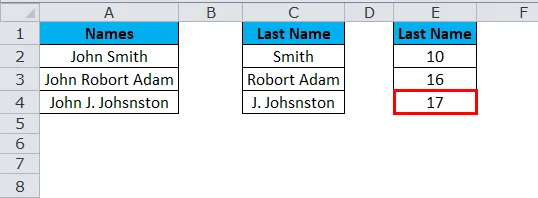
Část 3: Funkce FIND určuje, od kterého počátečního prostoru začíná, tj. Konec křestního jména. Podrobný článek o NÁJEM uvidíme v nadcházejících článcích.
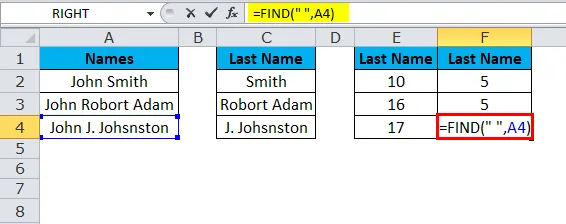
Výsledek je:
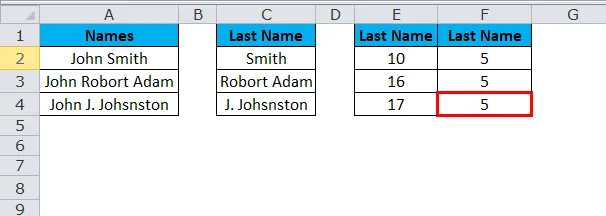
Len dává 10 znaků a najde 5 znaků pro prvního zaměstnance. To znamená LEN - FIND (10 - 5) = 5 znaků z pravé strany.

Výsledkem bude Smith .
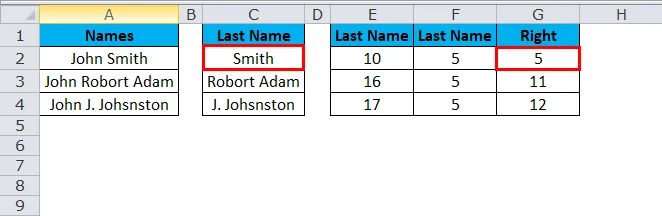
Len dává 16 znaků a najde 5 znaků pro prvního zaměstnance. To znamená LEN - FIND (16 - 5) = 11 znaků z pravé strany.

Výsledkem bude Robort Adam.
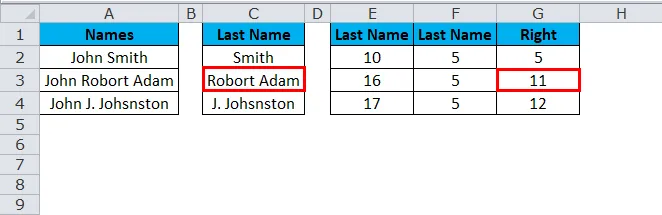
Len dá 17 znaků a najde 5 znaků pro prvního zaměstnance. To znamená LEN - FIND (17 - 5) = 12 znaků z pravé strany.
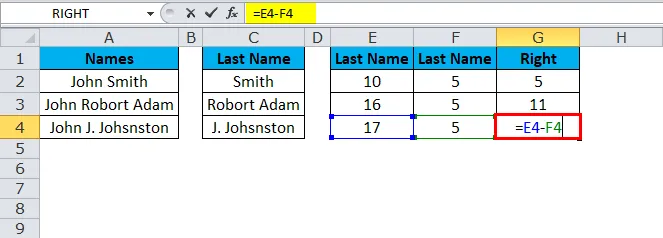
Výsledkem bude J. Johsnston.
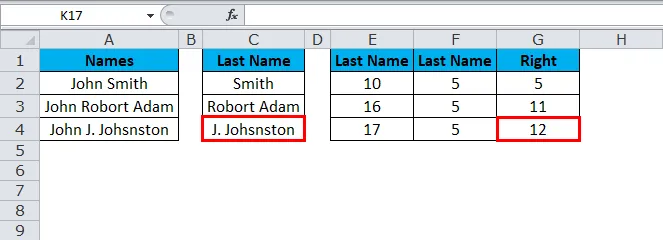
Poznámka: Mezera je také považována za jeden znak.
Příklad č. 4
Uvažujme stejný příklad z výše uvedeného. Jména zaměstnanců a vy musíte extrahovat příjmení zvlášť. tj. pouze ADAM, nikoli ROBORT ADAM.
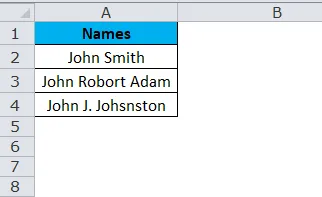
To se provádí pomocí vzorce LEN, FIND a SUBSTITUTE vedle funkce RIGHT v Excelu.
První funkce SUBSTITUTE nahradí mezeru („“) znakem „#“ a poté LEN, funkce odečte číslo znaku mezery od funkce SUBSTITUTE a získá pouze znaky příjmení.

Výsledkem bude:
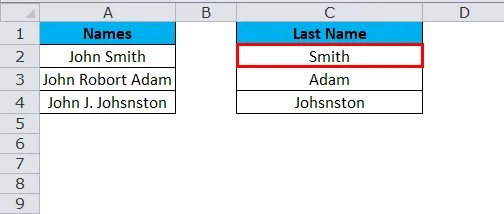
Příklad č. 5
Z tabulky níže vyjměte poslední číslo, dokud nenajdete mezeru.

Toto je trochu složitá data, ale stále můžeme extrahovat poslední znaky pomocí funkce RIGHT v Excelu spolu s funkcí FIND.
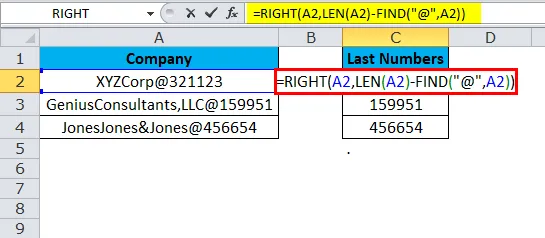
Výsledkem bude:

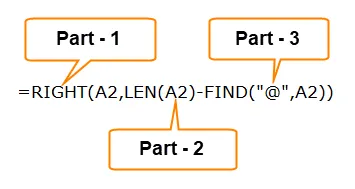
Část 1: Tato část určuje požadovaný text, který chcete extrahovat znaky.
Část 2: Funkce LEN vám poskytne celkový počet znaků v seznamu.
Část 3: Funkce FIND určuje, od kterého čísla „ @“ začíná.
Příklad č. 6
Níže jsou uvedeny chyby během práce na webovém softwaru. Po posledním výskytu oddělovače je třeba extrahovat podřetězec.
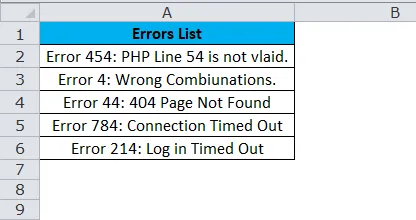
To lze provést kombinací LEN, SEARCH & SUBSTITUTE spolu s funkcí RIGHT v Excelu.

- Prvním krokem je vypočítat celkovou délku řetězce pomocí funkce LEN: LEN (A2)
- Druhým krokem je vypočítat délku řetězce bez oddělovačů pomocí funkce SUBSTITUTE, která nahradí všechny výskyty dvojtečky ničím: LEN (SUBSTITUTE (A2, ”:”, ””))
- Nakonec odečteme délku původního řetězce bez oddělovačů od celkové délky řetězce: LEN (A2) -LEN (SUBSTITUTE (A2, ”:”, ””))
Výsledkem by tedy bylo:

Příklad č. 7
RIGHT Funkce v Excelu nefunguje s daty. Protože funkce PRAVÁ je textová funkce, může také extrahovat čísla, ale nefunguje s daty.
Předpokládejme, že máte datum v buňce A1 „22-říjen-18“

Pak se pokusíme extrahovat rok pomocí vzorce.
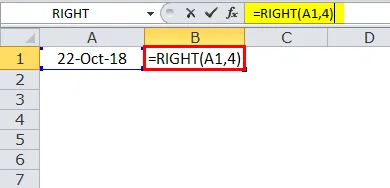
Výsledkem by bylo 3395.

V excelentní ideologii 3395 znamená 2018, pokud je formát v datech. Funkce PRAVÁ v Excelu jej tedy nerozpozná jako datum, ale jako obvykle pouze jako číslo.
Funkce VBA RIGHT
Ve VBA můžeme také použít funkci RIGHT. Níže je uveden jednoduchý příklad správné funkce VBA.

Pokud spustíte výše uvedený kód, zobrazí se vám níže uvedený výsledek.

Zajímavosti o funkci PRAVDĚLÁ v Excelu
- Formátování čísla není součástí řetězce a nebude extrahováno ani počítáno.
- Pravá funkce v Excelu je navržena tak, aby extrahovala znaky z pravé strany zadaného textu.
- Pokud uživatel neurčí poslední parametr, bude ve výchozím nastavení trvat 1.
- Num_chars musí být větší nebo rovno nule. Pokud se jedná o záporné číslo, vyvolá chybu jako # HODNOTA.
- Funkce PRAVDA neposkytne přesné výsledky v případě formátování data.
- V případě složitých datových sad musíte k získání parametru Num_chars použít jiné textové funkce, jako je LEN, SEARCH, FIND a SUBSTITUTE.
Doporučené články
Toto byl průvodce funkcí RIGHT v aplikaci Excel. Zde diskutujeme RIGHT Formula v Excelu a Jak používat RIGHT Function v Excelu spolu s praktickými příklady a šablonou Excel ke stažení. Můžete si také prohlédnout naše další doporučené články -
- Funkce IPMT v Excelu s příklady
- PŘEPRAVA Vzorec v Excelu
- Použití funkce VYBRAT v Excelu
- Nejlepší příklady funkce FV v Excelu